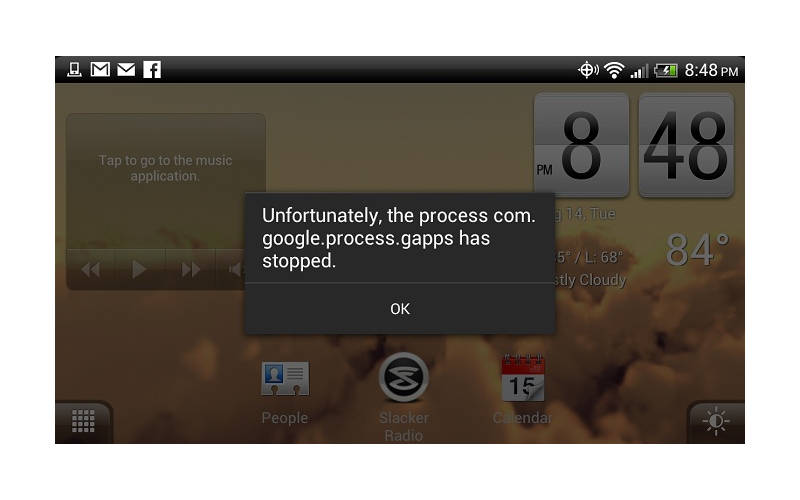Многие владельцы смартфонов, чтобы коротать время в пробках или расслабляться вечером, устанавливают на свое устройство игры. При этом даже те, кто является счастливым обладателем мощного девайса, могут столкнуться с ситуацией, когда вылетают игры на Андроид. Что делать в этой ситуации, расскажем ниже.
Все причины почему игры некорректно работают на телефоне
Существует несколько проблем, с которыми сталкиваются пользователи: приложение прекращает работу после рекламного ролика, игра зависает на стартовом экране, картинка тормозит. Есть несколько основных причин, почему вылетают игры на Андроид:
- операционная система не оптимизирована;
- вы пытаетесь установить приложение, не подходящее для вашего устройства;
- проект этой игры не прошел нормальное тестирование, поэтому возникают ошибки;
- при взломе игры при помощи кэша вы скопировали его не в ту папку.
Чаще всего возникают проблемы несовместимости игры и устройства: несоответствие версии операционной системы, недостаточная мощность девайса. Если причиной стала несовместимость версии ОС с требованиями приложения, то необходимо дождаться, когда ваш смартфон обновится или разработчики выпустят игру для вашей системы.
Исправляем проблемы с приложениями игр

Есть несколько способов решить проблему, когда вылетают игры Андроид. Как исправить ситуацию смотрите ниже:
- Прежде всего стоит установить на смартфон утилиту, которая будет автоматически оптимизировать систему. Лучшими считаются: «Мастер очистки пространства», Droid Optimaizer, Clean Master, Just Cleaner, DU Speed Booster, Mobile Optimaizer. Скачивать утилиты нужно только с официального магазина приложений, там вы сможете оценить ее по рейтингу, отзывам пользователей. После установки инструмента оптимизации, запустите его и следуя подсказкам оптимизируйте систему. Чаще всего вам будет предложено провести: разгрузку оперативной памяти, блокировку лишних уведомлений, очистку внутренней памяти и отладку работы процессора для его охлаждения.
- Очищать оперативную память нужно регулярно, поэтому многие производители смартфонов добавили в область быстрого доступа копку «ОЗУ». Нажав на нее вы сможете разгрузить память. При этом некоторые приложения будут закрыты, сохраните их данные.
- Загрузите официальные обновления для своей операционной системы. Для этого вам необходимо зайти в раздел «Настройки», прокрутить список до строки «О телефоне». Нажав на нее, вы перейдете к этой части настроек. В следующем меню найдите пункт «Обновление ПО». Убедитесь, что вы подключены к стабильной сети, только потом запускайте проверку и загрузку обновлений. Система все сделает автоматически. Если вы подключились к мобильной сети, обновление не загрузится, так как многие владельцы девайсов устанавливают маркер на настройке «Только Wi—Fi», уберите его. После загрузки новых файлов, лучше всего установить маркер на пункте «Автообновление», тогда система будет регулярно улучшаться.
- Следующим шагом является сброс настроек смартфона. Как правило, пользователи редко следят за системой, посещают непроверенные сайты, не удаляют «мусорные» файлы. В этом случае через некоторое время возникают сбои – сначала небольшие, затем более глобальные.
Перед устранением проблемы, сохраните все нужные файлы на облачном диске, а контакты в своем Google-аккаунте. Для сброса настроек можно воспользоваться основным меню параметров или системным. В первом случае из списка всех приложений выберите «Настройки», затем в списке найдите пункт «Восстановление и сброс». Нажмите на строку с такой надписью, чтобы перейти к откату системы.
Еще один способ сброса данных такой – во время перезагрузки телефона зажмите клавиши включения и уменьшения звука. В появившемся системном меню найдите пункт Reset. Дождитесь завершения процедуры.
Вылетает игра, если нет кэша?
Если вы взламываете приложения при помощи архива кэша, то после этого не редко при просмотре рекламы вылетает игра на Андроиде. Чтобы избавиться от этой проблемы нужно придерживаться правил:
- скачивать файлы с проверенных сайтов;
- размещать кэш во внутренней памяти;
- разместите его в той же папке, куда было установлено приложение.
Это позволит не тратить ресурсы внутренней памяти. Хотя лучше всего не устанавливать кэш отдельно, чтобы не нарушать работоспособность приложения. Используйте легальные методы получения программ, загружая их с Play Market.
Что делать, если игры периодически затормаживаются?
Если у вас стали вылетать игры на Андроид и затормаживаться во время обращения к ним, то необходимо придерживаться правил:
- перед запуском игры закрывайте все ранее открытые приложения;
- через настройки остановите часть фоновых приложений.
Также можно воспользоваться кнопкой «ОЗУ» в панели быстрого доступа или утилитой для оптимизации смартфона. Она позволит очистить оперативную память и остановить мешающие быстродействию устройства процессы.
Полезные советы геймерам
Опытные владельцы смартфонов дают следующие советы:
- загружайте приложения только с Play Market;
- если вы качаете кэш или игры со сторонних сайтов, проведите антивирусную проверку всех загруженных файлов;
- не перегружайте память устройства сторонними программами, некоторые из них могут конфликтовать с играми;
- если вы любите поиграть на смартфоне, то стоит приобрести более мощное устройство, такие встречаются даже в средней ценовой категории;
- в некоторых играх можно настроить графику, если вы не владелец флагмана, то выберите средние или минимальные опции.
Теперь вы знаете, что делать, если у вас возникла проблема с запуском игр на смартфоне. Если вам понравилась статья, поделитесь ею с друзьями. Все возникающие по этой теме вопросы, можно обсудить в комментариях.